PS中如何旋转图片角度?
1、首先使用“Ctrl+N”快捷键新建一个图层,可以给图层进行匿名和分辨率,大小设置。

2、然后使用“Ctrl+O”快捷键,将准备好的图片素材导入到软件中。

3、然后点击左侧工具栏中的矩形选框,将需要旋转的图片框选出来。

4、右键点击选好的图片,在弹出的窗口中点击“自由变换”。

5、然后点击顶部工艺栏下方第5个调整角度的按钮,可以通过输入度数或者拖动,来旋转图片。
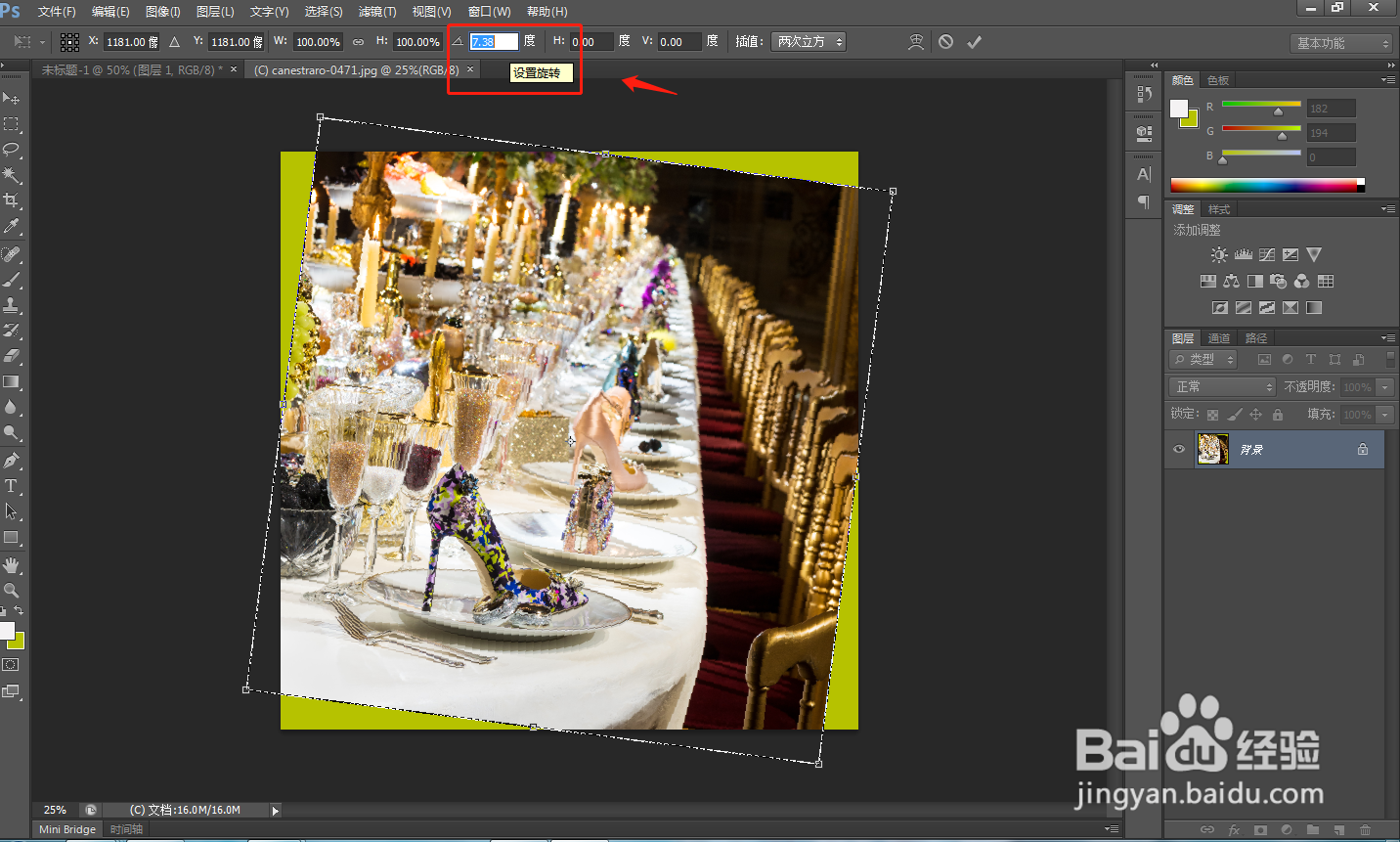
6、当拖动角度完成后,点击左上角工具栏中的“文件”——“存储为”,将图片存储为自己想要的格式即可。
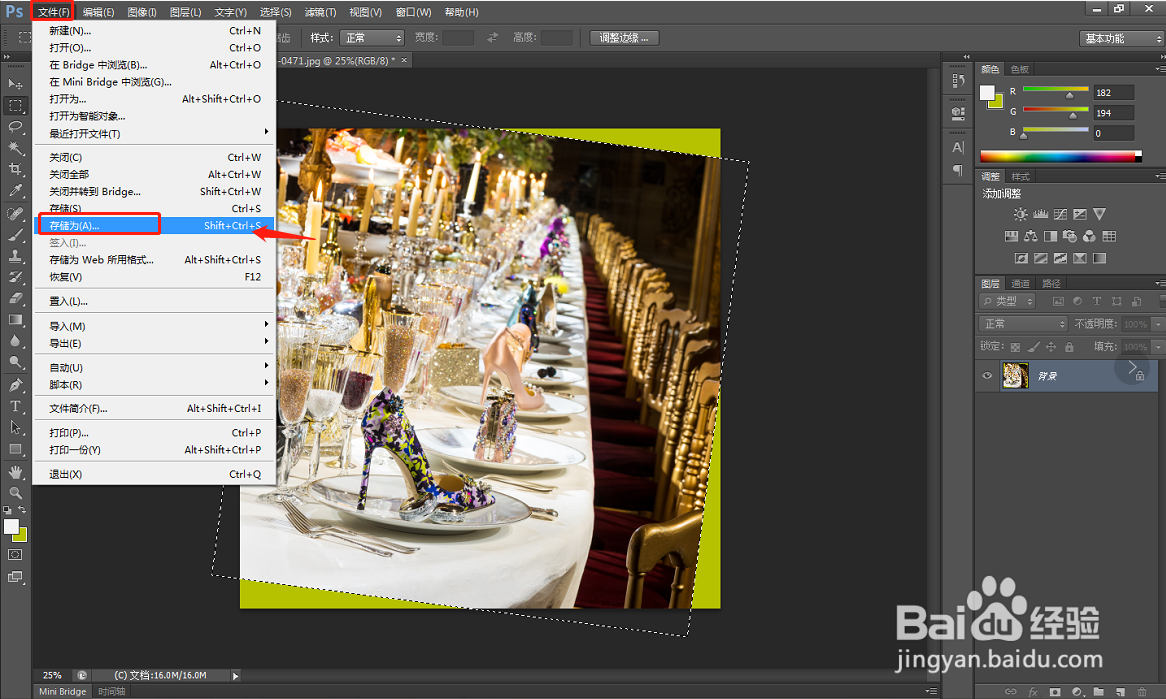
7、总结
1.首先使用“Ctrl+N”快捷键新建一个图层,可以给图层进行匿名和分辨率,大小设置。
2.然后使用“Ctrl+O”快捷键,将准备好的图片素材导入到软件中。
3.然后点击左侧工具栏中的矩形选框,将需要旋转的图片框选出来。
4.右键点击选好的图片,在弹出的窗口中点击“自由变换”。
5.然后点击顶部工艺栏下方第5个调整角度的按钮,可以通过输入度数或者拖动,来旋转图片。
6.当拖动角度完成后,点击左上角工具栏中的“文件”——“存储为”,将图片存储为自己想要的格式即可。
声明:本网站引用、摘录或转载内容仅供网站访问者交流或参考,不代表本站立场,如存在版权或非法内容,请联系站长删除,联系邮箱:site.kefu@qq.com。
阅读量:50
阅读量:116
阅读量:70
阅读量:136
阅读量:71